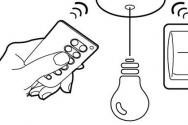Включити вай-фай адаптер на ноутбуці. Як увімкнути wi-fi на ноутбуці Samsung
Власники лептопів іноді стикаються з проблемами, здійснюючи підключення пристроїв до вай-фай, хоча складною цю процедуру назвати не можна. Далі опишемо, як увімкнути wifi на ноутбуці будь-якої моделі, які складності при цьому можуть виникнути, як вони вирішуються. Також розповімо про програми, що дозволяють підключити бездротову мережу, наприклад, до телефону через мобільний комп'ютер, використовуючи останній як роутер.
Увімкнення Wi-Fi на лептопах різних моделей
Зазвичай для активації вай фай на будь-якій моделі ноутбука достатньо виконати всього пару дій, що зробити не складніше, ніж підключити дану мережудо телефону. Переконаємося у цьому прикладі пристроїв найбільш відомих виробників:
Про те, як увімкнути wifi на ноутбуці, можна прочитати у специфікації до пристрою. Але очевидно, що підключення вайфай майже до будь-якого мобільного комп'ютерамало відрізняється на різних девайсах. На потрібній функціональній клавіші здебільшого зображено відповідний значок мережі, тому знайти потрібну кнопку праці не складає.
Підключення Wi-Fi в операційній системі
Якщо ваш телефон без проблем підключається до вай-Fi через комп'ютер, але на ноутбуці інтернет не вмикається, ймовірно, у системі відсутній відповідний драйвер або просто неправильно працює. Щоб виключити цей варіант, виконайте таке:
- Зайдіть до панелі керування будь-яким доступним способом, наприклад, через меню кнопки «Пуск».
- Відкрийте вікно диспетчера пристроїв. Тут знайдіть розділ "Мережні адаптери".
- Відкрийте цю гілку і знайдіть у списку пристроїв те, що в своїй назві містить слово Wireless або Wi-Fi. Саме цей адаптер дозволяє комп'ютеру працювати у мережі.
- Правою кнопкою викличте контекстне меню цього пункту та натисніть «Задіяти».
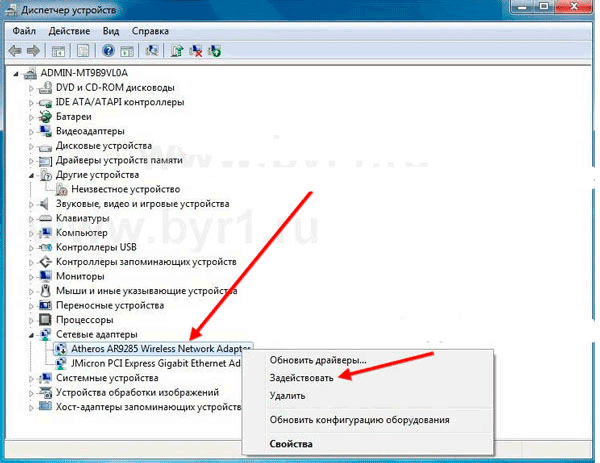
Якщо інтернет так і не запрацював, ймовірно, навпроти зазначеного рядка стоїть значок знака оклику в жовтому трикутнику. Це свідчить про проблеми з драйверами. Якщо ж подібного запису знайти не вдалося взагалі, значить драйвер відсутній і його, можливо, доведеться встановлювати з диска, що йде в комплекті з ноутбуком.
Вимкнення режиму економії енергії
Опишемо, як увімкнути wi fi на ноутбуці, якщо потрібний запису списку є, але позначена жовтим значком. Останній говорить про те, що потрібний девайс не працює, але часто причина може бути не в його несправності, а в тому, що комп'ютер відключив цей пристрійдля економії електроенергії. Усунути проблему можна за кілька кроків:
- По зазначеному пристрої натисніть правою кнопкою.
- Виберіть нижній рядок «Властивості» контекстного меню.
- У вікні керування живленням зніміть галочку навпроти рядка, що дозволяє вимкнути цей девайс для економії заряду батареї.
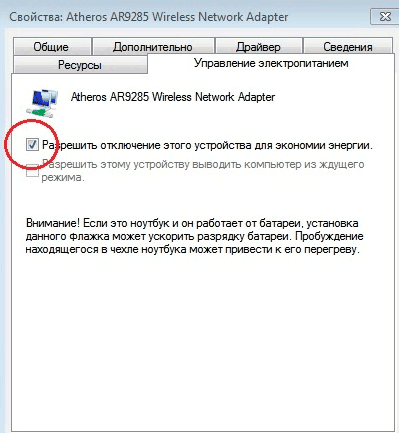
- клацніть по значку « Бездротове підключення» Правою кнопкою;
- із контекстного меню перейдіть центр управління;
- у лівій колонці клацніть по зміні параметрів адаптера.
Якщо іконка «Бездротове з'єднання» відключена, активуйте її, клацнувши правою кнопкою і вибравши відповідний пункт у меню, що випадає.
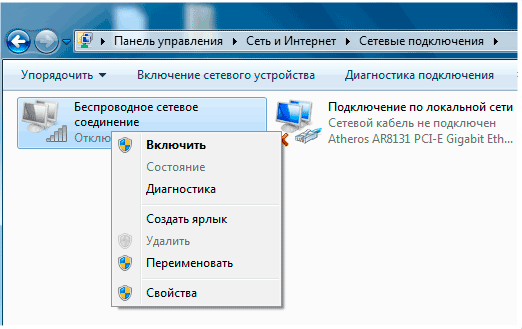
Використання ноутбука для роздачі WiFi
Щоб, наприклад, ваш телефон міг отримувати безкоштовний інтернет, ноутбук можна використовувати для роздачі вай фай. У цьому випадку є обов'язкова умова - лептоп повинен мати зв'язок із Всесвітнім павутинням за допомогою кабелю або USB-модему. Якщо сам ноутбук отримує інтернет по Wi-Fi через інший комп'ютер, то безкоштовний доступ до мережі телефон з нього отримати не зможе через збій при отриманні IP-адреси.
Апаратне увімкнення Wi-Fi
Програмне включення Wi-Fi
Існують два способи активації WI-FI - апаратний та програмний. Перший, це запуск самого пристрою, а другий, це його підключення до операційній системікомп'ютера.
Для початку потрібно увімкнути wi-fi апаратним способом. Ця дія виконується по-різному в різних моделяхноутбуків. Це може бути перемикач або кнопка на бічній панелі ноутбука. Якщо така кнопка є, але вона не працює – ремонт ноутбуків Samsung стане виходом зі становища.
Дуже часто біля неї встановлено світловий індикатор, що сигналізує про стан пристрою. На компактніших моделях ноутбуків може бути відсутня окрема кнопка для включення і вимкнення wi-fi, але в такому випадку обов'язково буде кнопка (швидше за все одна з верхніх клавіш«F»), яка у поєднанні з функціональною клавішею Fn включатиме або відключатиме адаптер. Знайти таку кнопку не складно. Як правило, на ній зображено вежу стільникового зв'язку, з сигналом, що йде від неї в різні боки.

Перевіривши, чи увімкнено адаптер апаратним шляхом - приступаємо до програмної активації бездротової мережі Wi-Fi.
Перший спосіб увімкнення Wi-Fi
Увімкнути адаптер програмним шляхом можна через центр управління мережами та спільним доступом. За допомогою клавіш Win+R відкрийте вікно «виконати» і введіть, у текстове поле команду «ncpa.cpl».
Так ми відразу потрапимо у вікно «зміна параметрів адаптера», де побачимо іконку «бездротові». мережеві підключення». Клацніть по ній правою кнопкою миші та виберіть опцію "Увімкнути".
![]()
Так Ви зможете програмно включити wi-fi на ноутбуці Samsung.
Другий спосіб активації Wi-Fi
Ще один спосіб увімкнути адаптер програмним шляхом це увімкнення його в диспетчері пристроїв. Щоб увімкнути wi-fi в диспетчері пристроїв, потрібно в списку компонентів комп'ютера знайти адаптер, який буде називатися Wi-Fi або Wireless, клацнути його правою кнопкою миші, і в контекстному менювибрати опцію «Увімкнути/Вимкнути».
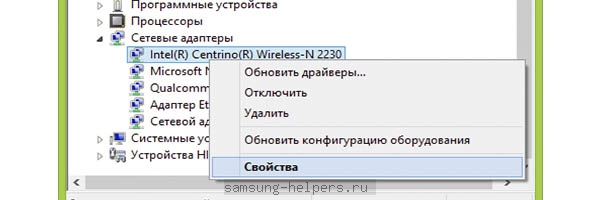
Після виконання цих процедур wi-fi адаптер повинен бути увімкнений та готовий для підключення до мережі. Якщо при виконанні цих дій виникають помилки, потрібно оновити драйвера адаптера і виконати процедури ще раз.
Якщо в результаті всіх виконаних дій пристрій так і не став активним, то, швидше за все, потрібно звернутися до сервісний центрі там усунути несправність.
Увімкнення адаптера Wi-Fiна ноутбуці може стати для досвідчених користувачів великою проблемою. Ця доля не минула і власників пристроїв від компанії Acer. Багато користувачів вже добряче намучилися, роздумуючи над тим, як увімкнути Wi-Fi на ноутбуці компанії Acer. Особливо це стосується тих випадків, коли передавач за умовчанням знаходиться в положенні Off. конкретної моделіпристрої. На жаль, універсального рецепту в даному випадкуне існує. Саме тому необхідно докладно розглянути всі можливі варіанти.
Трохи про продукцію компанії Acer
Філіппінська компанія Acer була заснована досить давно. Вона встигла завоювати симпатії багатьох користувачів ноутбуків та ПК. Фірма спочатку спеціалізувалася на випуску дешевих комплектуючих для таких американських гігантів, як Apple та Intel. Згодом керівництво компанії вирішило скласти їм конкуренцію. Конкурент вийшов досить серйозним. Наразі компанії Acer належить значна частина комп'ютерного ринку. Навряд чи раніше хтось міг би повірити в це.
Трохи історії: Wi-Fi
Wi-Fi є особливою технологією передачі інформації без використання проводів. Це досить зручно, тому що звільняє користувачів персональних комп'ютерівта ноутбуків від необхідності використання застарілих та незручних проводів. Wi-Fi вперше був використаний у серійної моделіноутбука в 2000 році. В той час дана технологіябула великою рідкістю. До того ж, особливого сенсу в наявності передавача в лептопі не було, оскільки бездротових точокдоступу було дуже мало. Ситуація кардинально змінилася у 2002 році. Бездротовий інтернет почав швидко завойовувати популярність. Чим це закінчилося, ви можете побачити самі. Сьогодні жодне мобільний пристрійвже не обходиться без передавача Wi-Fi.
Стандарти Wi-Fi
До найбільш поширених стандартів Wi-Fi адаптерів відносяться b, n, gіac. Перші три практично нічим не відрізняються. Проте стандарт ac відрізняється високою швидкістю передачі. Вона у разі виходить у кілька разів більше, ніж в стандартних адаптерів b-, n-, g. Багато виробників сьогодні встановлюють на свої пристрої передавачі стандарту ac. Найпоширенішою частотою роботи Wi-Fiє -2,4 ГГц. Все начебто добре, проте варто врахувати, що на даній частоті працює Bluetooth, мікрохвильова піч і ще багато всього. Іноді це може заважати чистоті каналу. Однак технологія Wi-Fiпоступово переходить на частоту 5 ГГц. Вже там бездротовому інтернетунічого не заважатиме. Але ми відволіклися від основної теми цього матеріалу.
Як увімкнути Wi-Fi на ноутбуці?
Давайте покроково розберемо інструкцію з увімкненню Wi-Fiна ноутбуці. Що потрібно зробити насамперед? Проблеми з передавачем Wi-Fi у деяких випадках не мають жодного відношення до моделі ноутбука. Усі проблеми у разі пов'язані з неуважністю і безладністю деяких користувачів. Найпоширенішою проблемою, яка може виникнути при використання Wi-Fi, є відсутність встановлених драйверівдля адаптера. Справа в тому, що проблеми як такої в даному випадку немає. Щоб розібратися з цією ситуацією, потрібно просто завантажити з офіційного сайту виробника потрібні драйверата встановити їх. на головній сторінцісайту виробника Acer можна знайти програми для будь-яких пристроїв. Тому це можна не вважати проблемою. Важливо завантажити драйвера саме для моделі ноутбука. Універсального програмного забезпечення не існує, оскільки виробник встановлює на пристрої різні види і типи адаптерів. Тому не варто сподіватися, що до AcerAspire підійдуть драйвера від AcerFerrari.
Якщо після встановлення драйверів Wi-Fiтак і не заведеться, треба буде шукати проблему далі. У моделях Acer 1000, 2012, 1690 та 5610 є спеціальна кнопка включення. Розташовуватися ця кнопка може будь-де: ззаду, збоку, над клавіатурою або спереду. Якщо на ноутбуці Acer у вас не працює Wi-Fi, можна спробувати знайти дану кнопку. Найцікавіше те, що виглядати ця клавіша може як завгодно. У деяких моделях на цій кнопці зображено антену. Якщо так, то пошук перемикача можна виконати без особливих зусиль. У більшості моделей є звичайнісінька клавіша, яку необхідно знайти і натиснути. У деяких моделях ноутбуків кнопки Acer мають світлову індикацію, що досить зручно. Тому користувачеві не потрібно ламати голову над тим, чи включений передавач.
Що якщо спеціальної кнопкині? Буває так, що фізичний перемикач адаптера Wi-Fi на ноутбуці відсутній. У цьому випадку необхідно звернутися до багатої клавіатури ноутбука. Комбінації клавіш можуть використовуватися для увімкнення та вимкнення різних пристроївноутбук. Конкретна комбінація залежатиме від моделі ноутбука. Якщо йдеться про модельному ряді«AcerAspireOne», то для включення модуля Wi-Fi в даному випадку необхідно використовувати комбінацію клавіш Fn+F3. В інших моделях виробництва компанії Acer використовується комбінація клавіш Fn+F5. "наукового тику". Зверніть увагу на наступний момент: клавіша Fn у різних моделях ноутбуків Acer може виглядати по-різному. Вона може бути представлена самими літерами чи якимось незрозумілим символом. Якщо напис Fn відсутній, ви можете сміливо натискати на будь-які незрозумілі кнопки. Такими діями ви все одно не зможете завдати великої шкоди ноутбуку чи системі. Шукана комбінація в результаті буде знайдена. Якщо і після цього ноутбук Acerне буде бачити Wi-Fi, то час переходити до наступного пункту огляду.
Якщо Wi-Fi все ще не працює.
Настав час звернутися до системних способів увімкнення адаптера. В операційній системі Windows7 і 8 іконка із зображенням адаптера WLAN розташована внизу праворуч у системному треї. Необхідно клацнути правою кнопкою миші на зображенні та вибрати пункт «Центр керування мережами та загальним доступом». Там необхідно натиснути на пункті «Зміна параметрів адаптера». Знайдіть назву пристрою WLAN і клацніть за ним правою кнопкою миші. Тепер у вікні необхідно натиснути на кнопку «Увімкнути». Після цього необхідно закрити усі вікна. Коли всі описані вище дії будуть зроблені, необхідно клацнути лівою кнопкою миші по іконці WLAN у системному треї. Після цього виберіть назву вашої мережі Wi-Fiта введіть пароль для підключення. Після виконання всіх описаних маніпуляцій бездротовий доступдо Інтернету має з'явитися. Але це ще не все.
Додаткове програмне забезпеченнявід виробника
Якщо всіма описаними раніше методами підняти Wi-Fi так і не вдалося, ваш пристрій оснащений додатковими утилітами, які здійснюють управління адаптерами. Acer зазвичай ховає використовувані для цього програми, щоб некомпетентні користувачі нічого не здивували з налаштуваннями. Необхідно відкрити меню "Пуск", вибрати пункт "Всі програми" і подивитися, чи не сталося щось незвичайне з розділами Wi-Fi або WLAN. Якщо таке є, необхідно включити дані утиліти. Без них робота адаптера Wi-Fi буде неможлива. Якщо всі перелічені вище операції не допомогли, доведеться нести пристрій у сервісний центр, оскільки проблема, швидше за все, виникла на апаратному рівні. Ви зробили все, що могли. Тепер фахівці мають розбиратися з тим, як включити Wi-Fi на ноутбуці Acer.
Висновок
Підведемо підсумки. Що можна засвоїти із цього невеликого лікнепу? Давайте по пунктах визначимо порядок увімкнення адаптера Wi-Fi на ноутбуках компанії Acer.
- Перевірити наявність потрібних драйверів.
- Якщо драйвер на місці, але необхідно знайти апаратну кнопку включення. Якщо її немає, необхідно підібрати комбінацію клавіш на клавіатурі.
- Спробувати увімкнути адаптер системно.
- Якщо увімкнути адаптер системно не вдалося, використовувати спеціалізовані програми від розробника.
Ось бачите все досить просто. Тепер ви знаєте, що потрібно робити, щоб забезпечити бездротовий доступ до інтернету.
Wi-fi це бездротове з'єднанняодного пристрою з іншим, наприклад ноутбука з роутером. Тобто, прямо вийти в Інтернет через wi-fi не вийде. Ви спочатку підключаєтеся до роутера через wi-fi, а роутер вже роздає Інтернет. Для тих, хто хоче про це детальніше прочитати, можете ознайомитися зі статтею « ».
Якщо роутер у вас налаштований або, можливо, ви зайшли в кафе з «wi-fi zone», як це модно зараз стало називати, а ваш ноутбук все ще не заходить в Інтернет, давайте розберемося, як це виправити і увімкнути wi-fi на ноутбуці.
Дивимося на панель швидкого запуску, яка знаходиться біля годинника і шукаємо там wi-fi значок:
Натискаємо на нього та дивимося, які у нас є доступні підключення. Необхідно також пам'ятати, що вам потрібно буде вводити пароль. Якщо ви десь у кафе, то, швидше за все, там пароль не встановлений на wi-fi.
Тиснемо на кнопочку «Підключення» і підключаємося.
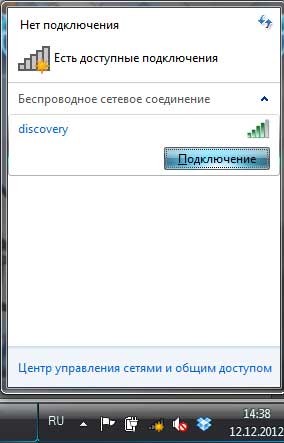
Можливо таке, що у вас взагалі немає піктограми підключення wi-fiна панелі швидкого запуску. У такому разі клацаємо на значок мережі та натискаємо на посилання «Центр управління мережами та спільним доступом»:

У віконці, що відкрилося, в лівій колонці клацаємо за посиланням "Зміна параметрів адаптера".
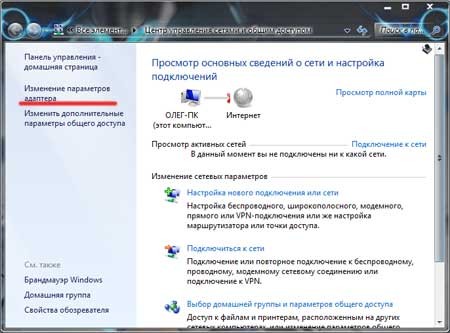
Дивимося на наші з'єднання та шукаємо, чи не відключено «Бездротове мережне з'єднання» :

Якщо вимкнено, то вмикаємо, клацнувши правою кнопкою миші по з'єднанню і вибравши з меню відповідний пункт.

Якщо проблема все ще не вирішилася, то пошукайте якусь кнопку на ноутбуці, яка включає wi-fi. Подивіться ряд клавіш F1-F12 і пошукайте ту, на якій намальована антенка, у мене на ноутбуці це F3. Відповідно wi-fi у мене включається поєднанням клавіш Fn+F3. Кнопка Fn знаходиться в нижньому рядку біля лівого Ctrl.
Якщо проблема все ще не вирішена, то, швидше за все, у вас не встановлений драйвер на wi-fi. Про те, як встановлювати драйвер на обладнання, можна прочитати у статті « »
Якщо у вас немає інсталяційного дисказ драйверами, то просто введіть у пошукову систему вашу модель ноутбука і пристрій, на який потрібні драйвера, скачайте файл драйвера і встановіть його.